Πολλές από τις υπηρεσίες των Windows (όπως το Windows Update, svchost.exe) εκτελούνται γενικά στο παρασκήνιο και καταναλώνουν πολύ χαμηλό ποσό των πόρων της συσκευής σας. Αλλά κάποια στιγμή μπορεί να παρατηρήσετε ότι αυτές οι υπηρεσίες καταναλώνουν τεράστιο ποσό ισχύος επεξεργαστή, επιβραδύνοντας τη συσκευή σας. Το Wuauserv είναι μια υπηρεσία Windows, η οποία εκτελείται στο παρασκήνιο όταν εκτελείται η υπηρεσία Windows Update στον υπολογιστή σας. Δεν μπορείτε να διακόψετε την υπηρεσία απευθείας από το παράθυρο Task Manager, καθώς αυτή η υπηρεσία είναι υπηρεσία Windows. Μην ανησυχείτε, υπάρχουν διαθέσιμες διορθώσεις για την επίλυση του προβλήματός σας. Απλώς δοκιμάστε αυτές τις λύσεις στη συσκευή σας και θα βγείτε από τη δοκιμασία ακριβώς εγκαίρως.
Εάν αντιμετωπίζετε αυτό το ζήτημα για πρώτη φορά στον υπολογιστή σας, επανεκκινήστε τον υπολογιστή σας και ελέγξτε περαιτέρω εάν εξακολουθείτε να αντιμετωπίζετε το ίδιο πρόβλημα ή όχι.
Επιδιόρθωση-1 Περιμένετε να ολοκληρωθεί η διαδικασία του Windows Update-
Αυτό το πρόβλημα που αντιμετωπίζετε μπορεί να οφείλεται στο γεγονός ότι εκκρεμεί κάποια σημαντική ενημέρωση στον υπολογιστή σας. Για να ελέγξετε για ενημερώσεις των Windows, ακολουθήστε αυτά τα επόμενα βήματα-
1. Τύπος Πλήκτρο Windows + I για να ανοίξετε τις Ρυθμίσεις στον υπολογιστή σας.
2. Στη συνέχεια, θα πρέπει να κάνετε κλικ στο "Ενημέρωση και ασφάλεια" Ρυθμίσεις.

3. Στο δεξιό τμήμα του παραθύρου, κάντε κλικ στο "Ελεγχος για ενημερώσεις“.
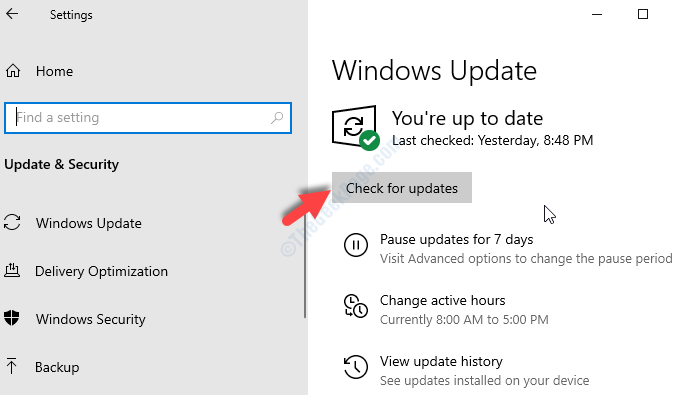
Τα Windows θα ελέγξουν για ενημερώσεις και στη συνέχεια θα πραγματοποιήσουν λήψη της ενημέρωσης και θα σας αφήσουν να επιλέξετε μια ώρα για επανεκκίνηση του υπολογιστή σας για να ολοκληρώσετε τη διαδικασία ενημέρωσης.
Περιμένετε μέχρι να ολοκληρωθεί ολόκληρη η διαδικασία ενημέρωσης.
Εάν το Wuauserv εξακολουθεί να καταναλώνει ένα τεράστιο ποσό πόρων, προχωρήστε στην επόμενη λύση.
Fix-2 Απενεργοποιήστε την υπηρεσία Windows Update
Η υπηρεσία Windows Update μπορεί επίσης να προκαλέσει αυτό το πρόβλημα, μπορείτε να προσπαθήσετε να το απενεργοποιήσετε. Ακολουθήστε αυτά τα βήματα για να απενεργοποιήσετε το Windows Update στη συσκευή σας-
1. ο Τρέξιμο το παράθυρο μπορεί να ανοίξει πατώντας Πλήκτρο Windows + R.
2. Σε αυτό Τρέξιμο παράθυρο, μπορείτε αντιγραφή επικόλληση αυτήν την εντολή και μετά κάντε κλικ στο "Εντάξει“.
services.msc

3. Στη λίστα των υπηρεσιών μάθετε το «Ενημερωμένη έκδοση για WindowsΥπηρεσία και διπλό κλικ για να ανοίξει τις ιδιότητές του.
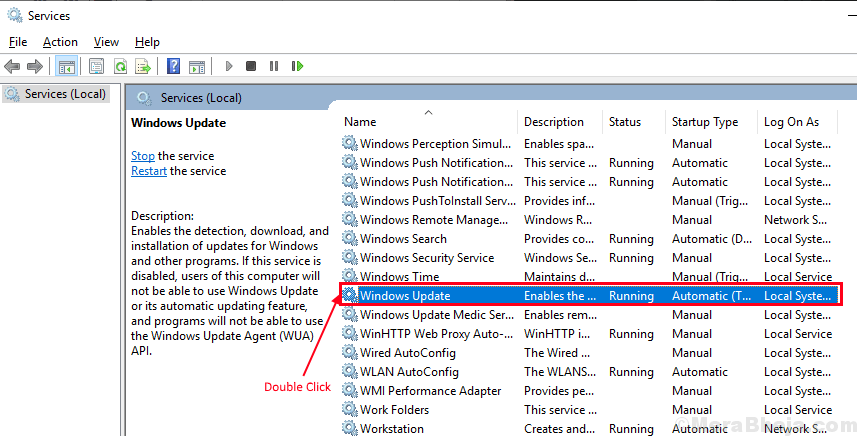
3. Στο Ιδιότητες παράθυρο, κάντε κλικ στο "Τύπος εκκίνησης:"Και επιλέξτε"άτομα με ειδικές ανάγκεςΑπό την αναπτυσσόμενη λίστα.
4. Τέλος, πρέπει να κάνετε κλικ στο "Ισχύουν"Και μετά"Εντάξει“.
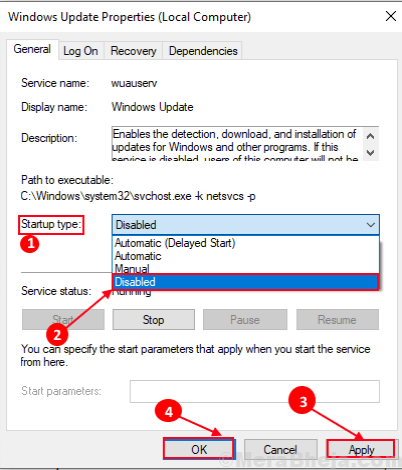
Κλείστε το Υπηρεσίες παράθυρο.
Επανεκκινήστε τον υπολογιστή σας και ελέγξτε εάν το σφάλμα παραμένει εκεί ή όχι. Μεταβείτε στην επόμενη επιδιόρθωση εάν το σφάλμα παραμένει εκεί.
Επιδιόρθωση-3 Απεγκατάσταση ενημερώσεων των Windows-
Εάν ο υπολογιστής σας έχει λάβει πρόσφατη ενημέρωση των Windows, τότε η ενημέρωση ενδέχεται να προκαλεί το ζήτημα "Wuauserv με υψηλή χρήση CPU" στη συσκευή σας.
Ακολουθήστε αυτά τα εύκολα βήματα για να απεγκαταστήσετε τις πρόσφατες ενημερώσεις των Windows από τη συσκευή σας.
1. Για να ανοίξετε ένα Τρέξιμο παράθυρο στην οθόνη σας μπορείτε να πατήσετε το Πλήκτρο Windows μαζί με 'Ρ' κλειδί.
2. Σε αυτό το παράθυρο αντιγραφή επικόλληση “appwiz.cpl"Και μετά κάντε κλικ στο"Εντάξει“.

3. Τώρα, στο αριστερό τμήμα του Προγράμματα και χαρακτηριστικά παράθυρο, κάντε κλικ στο "Προβολή εγκατεστημένων ενημερώσεων“.
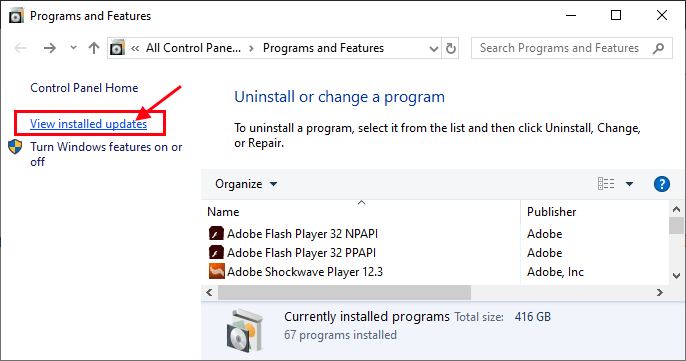
4. Τώρα στο Εγκατεστημένες ενημερώσεις παράθυρο, κάτω από το «Ενημερώσεις της MicrosoftΕνότητα, παρατηρήστε τις πρόσφατες ενημερώσεις (αναζητήστε τη στήλη "Εγκατεστημένο στις” )
5. Επειτα, διπλό κλικ στην πιο πρόσφατη ενημέρωση.
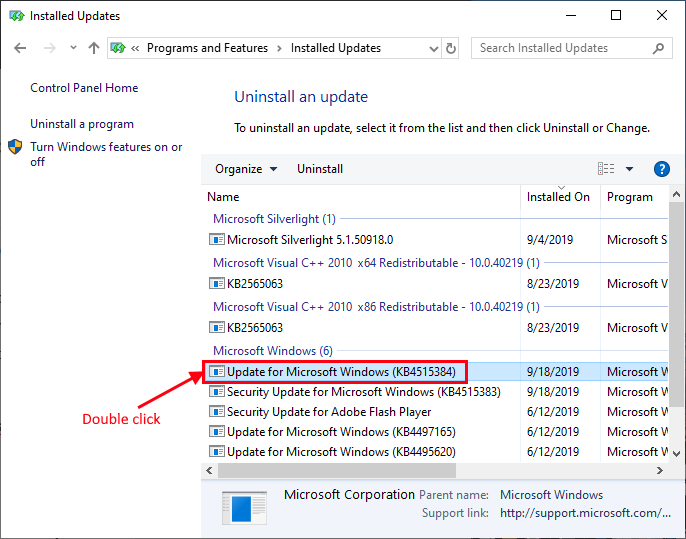
6. Κάντε κλικ στο "ΝαίΓια να απεγκαταστήσετε την ενημέρωση.
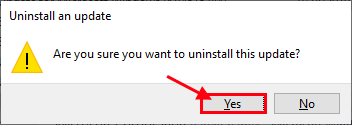
Τα Windows θα απεγκαταστήσουν την ενημέρωση. Ο υπολογιστής σας θα επανεκκινηθεί μετά την απεγκατάσταση της ενημέρωσης.
Μετά την επανεκκίνηση του υπολογιστή σας, ελέγξτε εάν εξακολουθείτε να αντιμετωπίζετε το πρόβλημα ή όχι. Προχωρήστε στην επόμενη επιδιόρθωση εάν το ζήτημά σας παραμένει άλυτο.
Fix-4 Διαγραφή του φακέλου διανομής λογισμικού-
Μπορείτε να διαγράψετε το φάκελο "Διανομή λογισμικού" στη συσκευή σας, ο οποίος έχει λύσει το ζήτημα "Wuauserv με υψηλή χρήση CPU" για πολλούς χρήστες. Ακολουθήστε για να διακόψετε προσωρινά το BITS και το wuauserv και, στη συνέχεια, διαγράψτε το φάκελο "Διανομή λογισμικού" και συνεχίστε ξανά την υπηρεσία BITS και wuauserv στον υπολογιστή σας.
1. Θα χρειαστεί να πατήσετε το πλήκτρο Windows + S και να αρχίσετε να πληκτρολογείτε "cmd" στο πλαίσιο αναζήτησης.
2. Στο αποτέλεσμα αναζήτησης, κάντε δεξί κλικ στο 'Γραμμή εντολών"Και μετά κάντε κλικ στο"Εκτέλεση ως διαχειριστής“.
3. Μετά το άνοιγμα του Γραμμή εντολών παράθυρο, αντιγράψτε-επικολλήστε αυτήν την εντολή και μετά πατήστε «Εισαγω«Να το εκτελέσω.
4. Για να κάνετε το ίδιο για άλλη εντολή.
καθαρή στάση wuauserv
καθαρά κομμάτια.

Ελαχιστοποιήστε το Γραμμή εντολών παράθυρο.
5. Τύπος Πλήκτρο Windows + E προς την Εξερεύνηση αρχείων παράθυρο.
6. Μετάβαση σε αυτήν την τοποθεσία-
Αυτός ο υπολογιστής> Τοπικός δίσκος (C:)> Windows
7. Στη λίστα φακέλων, επιλέξτε "Διανομή λογισμικούΚαι πατήστε Shift + Διαγραφή για να το διαγράψετε.
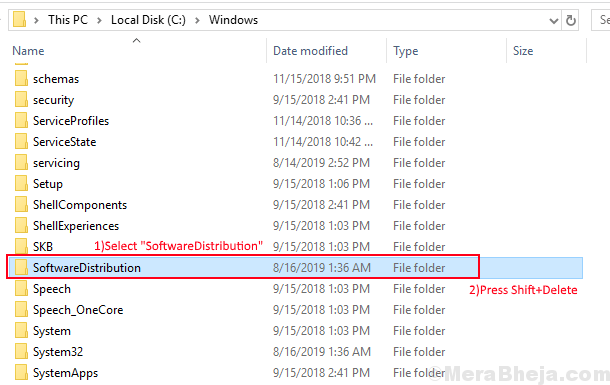
8. Τώρα, πρέπει να ξεκινήσετε ξανά τις υπηρεσίες Windows Update. Να το πράξουν, αυξάνω στον ανώτατο βαθμό ο Γραμμή εντολών παράθυρο.
9. Τώρα, πρέπει να αντιγράψετε-επικολλήσετε τις εντολές μία κάθε φορά Γραμμή εντολών και μετά πατήστε Enter αφού επικολλήσετε καθένα από αυτά.
καθαρή εκκίνηση wuauserv. καθαρά bit εκκίνησης

Επανεκκινήστε ο υπολογιστής σου.
Το πρόβλημά σας σχετικά με το "Wuauserv χρησιμοποιεί υψηλή χρήση CPU" θα πρέπει να λυθεί.


